Macで作業する際には、いくつものアプリを開く人が多いと思います。
複数のアプリを開いての作業は捗りますが、終了する際に全アプリを閉じる作業は結構面倒。
開いているアプリの数が多いほど、1つ1つのアプリを終了していくのは効率も悪い。
この記事では、そんな面倒な作業を一掃する【起動中の全アプリを一括終了する方法】をご紹介します。
これで毎回作業終了時には、一瞬で終わるのでスッキリしますよ。
Macで起動中の全アプリは一括終了できる

個人的に毎回Macで作業をする際には、最低7つのアプリを使っています。
毎回使うアプリはほぼ決まっていますよね。
でも作業が終わってMacを閉じる前に、起動していた複数のアプリを終了する作業はかなり面倒。
僕は気づくと7つ以上のアプリを開いていることもあるので、その数の分だけ終了する作業をすることになります。
アプリを終了する方法はいくつかありますよね。
ショートカットキーの「command+Q」を使うのがスムーズだと思いますが、いくつも起動しているアプリがあるのなら一括で終了できると全く違います。
そんな便利な方法があるので見ていきましょう。
「ショートカット」アプリを使えば2クリックで一括終了
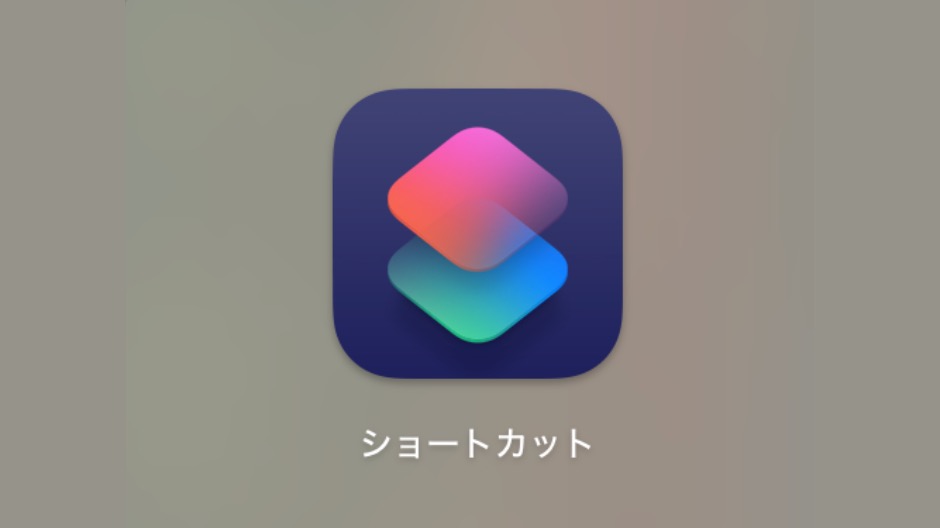
起動中の複数のアプリを一括終了する方法は、Mac標準アプリの「ショートカット」を使うと便利です。
ショートカットキーではなく、アプリの「ショートカット」です。
これを使えば、たった2クリックで複数のアプリを一括で終了することができます。
以前にはAutomatorというアプリでも設定できましたが、現在はショートカットを使うともっと簡単に設定できます。
【Mac】起動中の全アプリを一括終了する方法
ショートカットでの、起動中の全アプリを一括終了する方法はこのようになります。
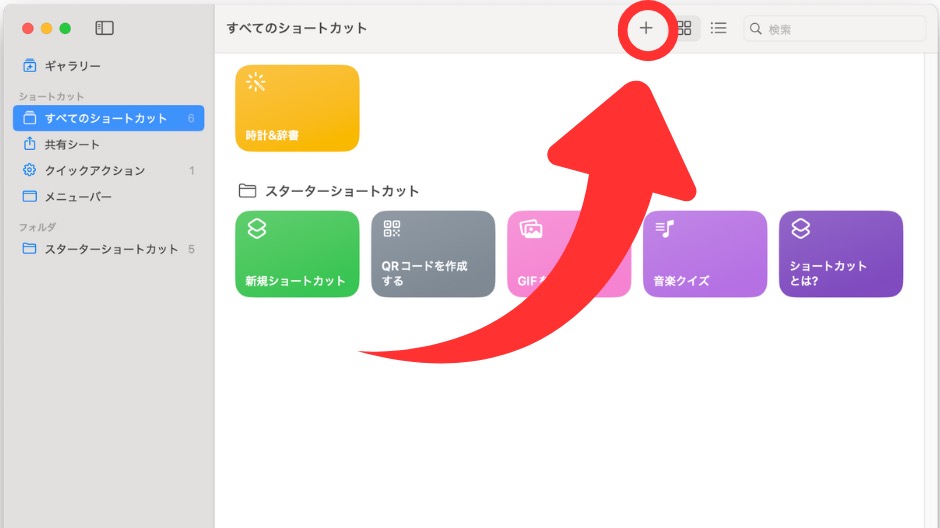
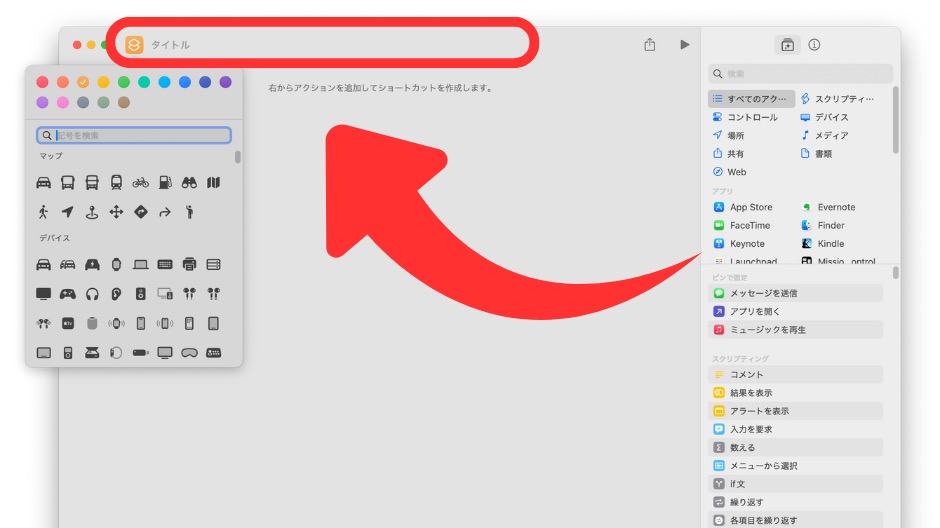
ここでは好きなものを選んで選んでください。
僕の場合は、このアイコンとタイトルを「Close」で設定します。
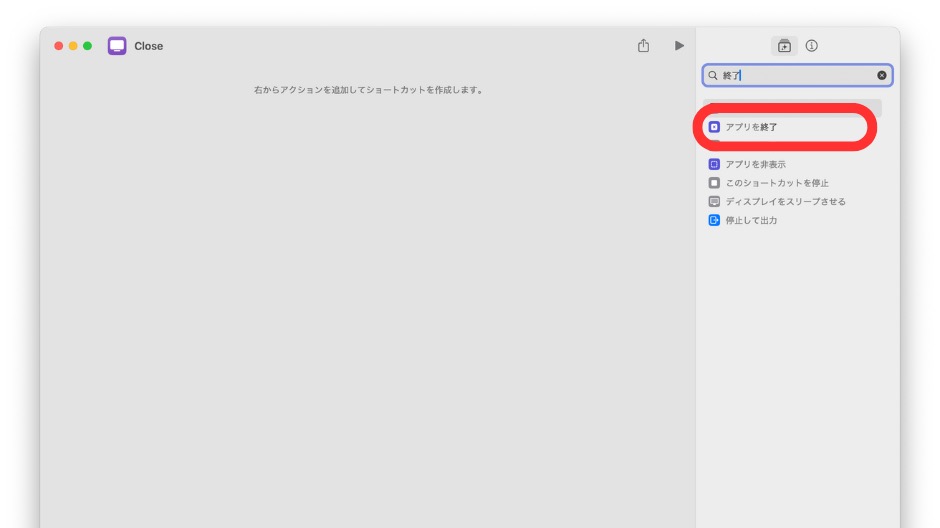
右側から「アプリを終了」を選ぶ。
検索窓に「終了」と入力すればすぐに探せます。
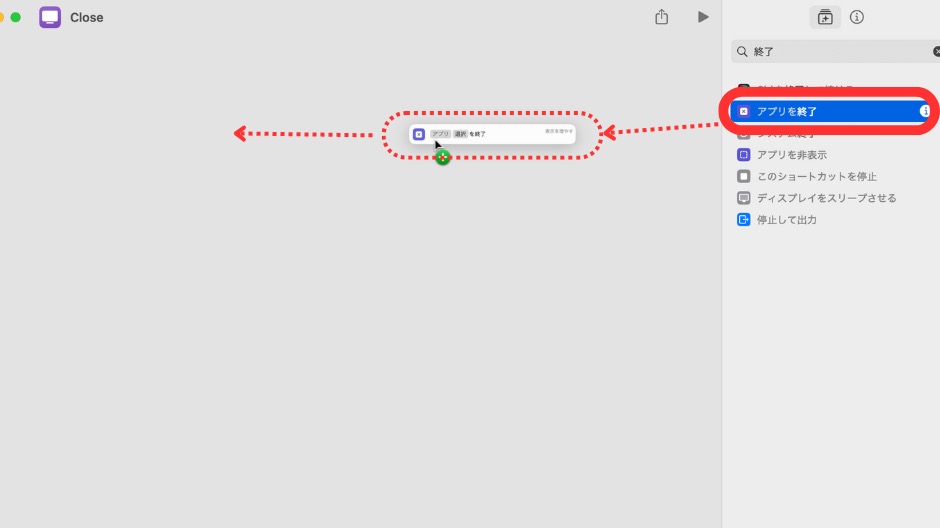
真ん中に持っていきます。
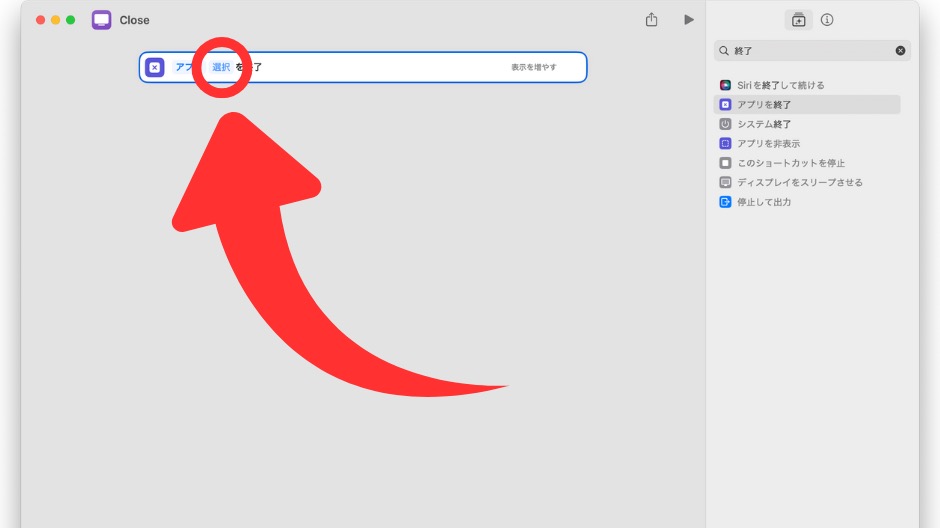
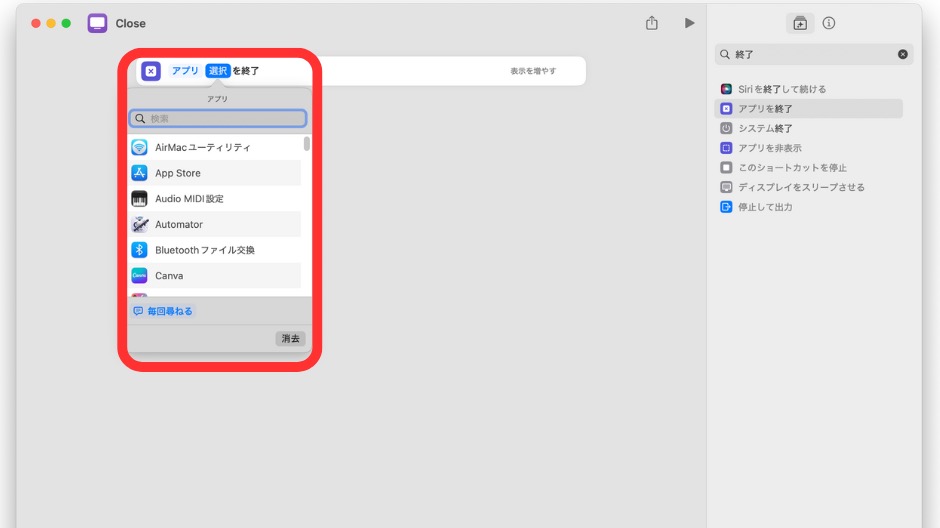
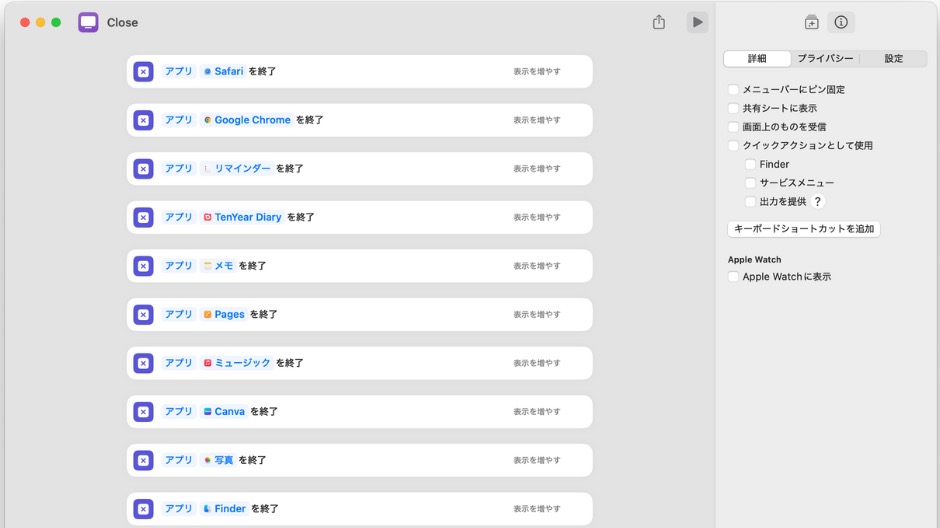
ステップ4、ステップ5を繰り返して終了したいアプリを全て入力します。
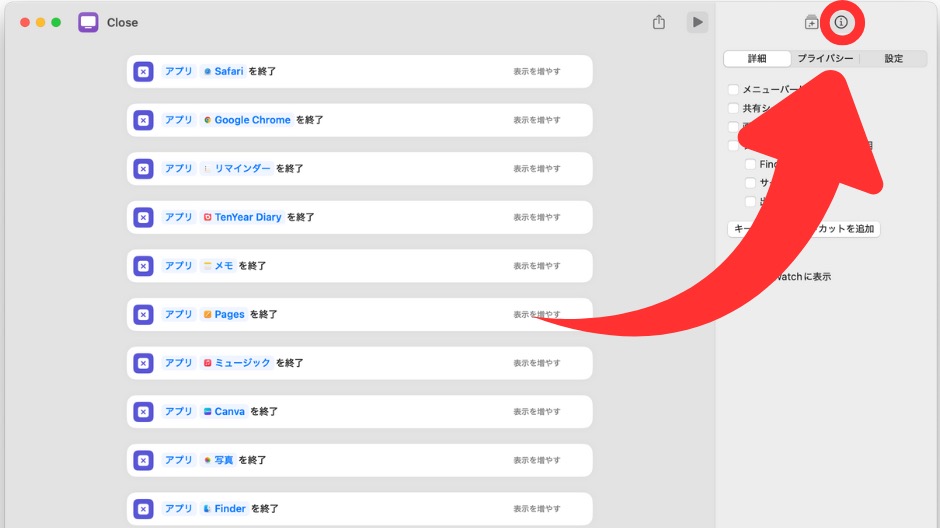
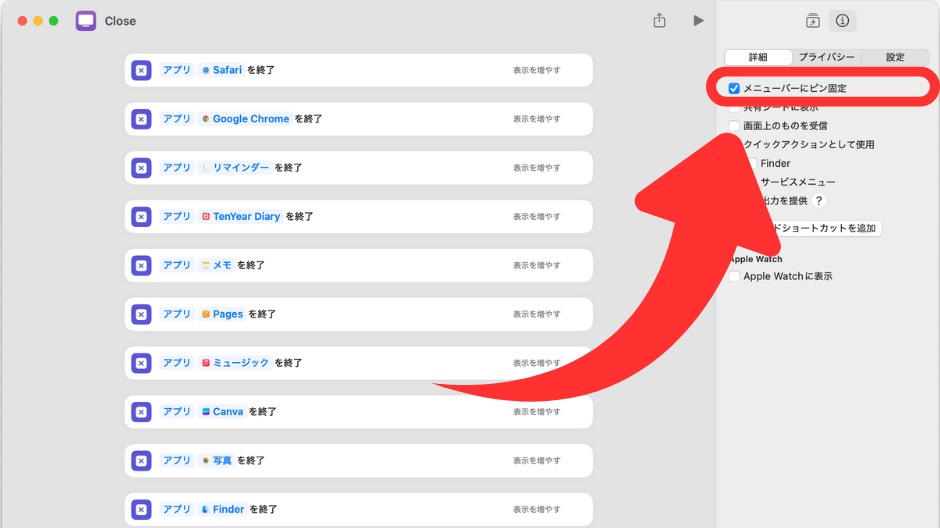
これで設定完了です。
簡単でしたね。
実行できるかの確認
それでは本当に一括で起動中の全アプリを一括終了できるのか試してみましょう。
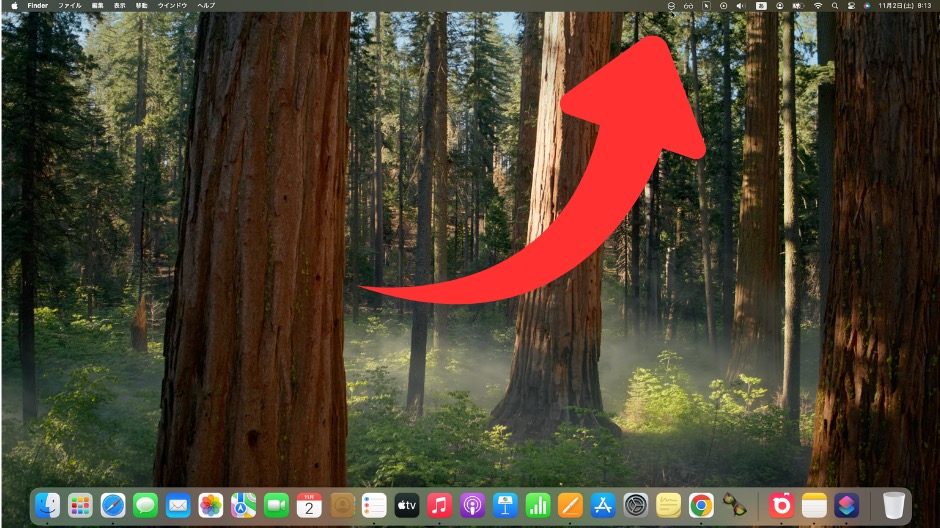
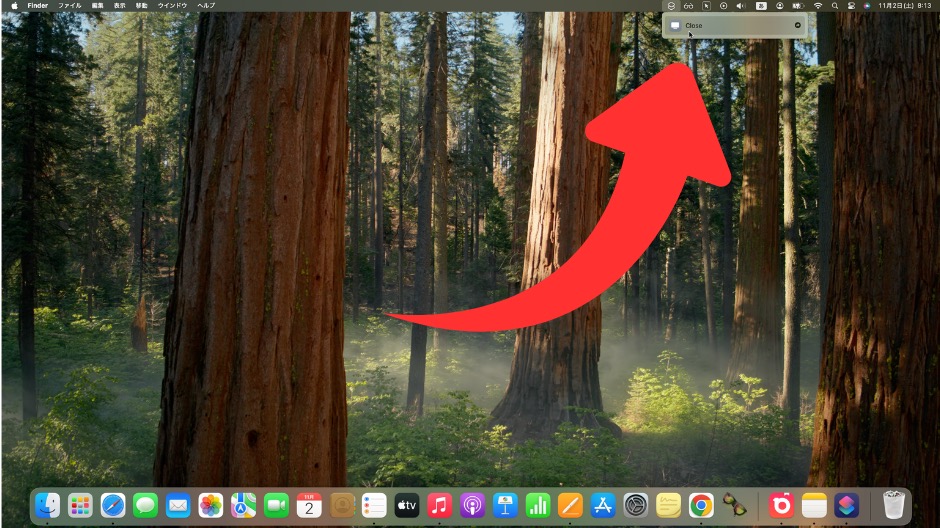
見事、2クリックで起動中の全アプリを一括終了できました。
注意したいポイント

Mac標準アプリの「ショートカット」を使えば簡単に設定できます。
ここでの注意ポイントは、ショートカットに登録したアプリしか一括終了できないということ。
常に使うアプリの登録に加えたまに使うアプリも登録しておくと、残すことなく一括終了できるのでおすすめです。
まとめ

ショートカットアプリは、とても簡単に設定でき便利に使えます。
複数開いたアプリを終了する作業は、毎回のことだから一括でできるコマンドを設定しておくとストレスがグッと減ります。
ぜひ試してみてくださいね。
ちなみに複数のアプリの一括起動は?
全く同じ要領で設定することができます。
ほぼ同じ内容ですが、興味のある人はこちらの記事で詳しく説明していますのでご覧ください。












コメント